
Inhaltsverzeichnis:
- Autor John Day [email protected].
- Public 2024-01-30 07:17.
- Zuletzt bearbeitet 2025-01-23 12:52.



Dieses Projekt ist perfekt für jemanden, der gerade erst anfängt, mit dem LCD-Display herumzuspielen. Dieses Projekt zeigt die Temperatur in Celsius und Fahrenheit an und entspricht der RGB-LED je nach Temperatur.
Lieferungen
- 16 * 2 LCD-Display (stellen Sie sicher, dass die Pins angelötet sind)
- L3M5 Temperatursensor
- RGB-LED
- 10 K Potentiometer
- Überbrückungsdrähte
- 3 220 Ohm Widerstände
- 1 10K Ohm Widerstand
Schritt 1: Schritt 1: LCD-Display zusammenbauen
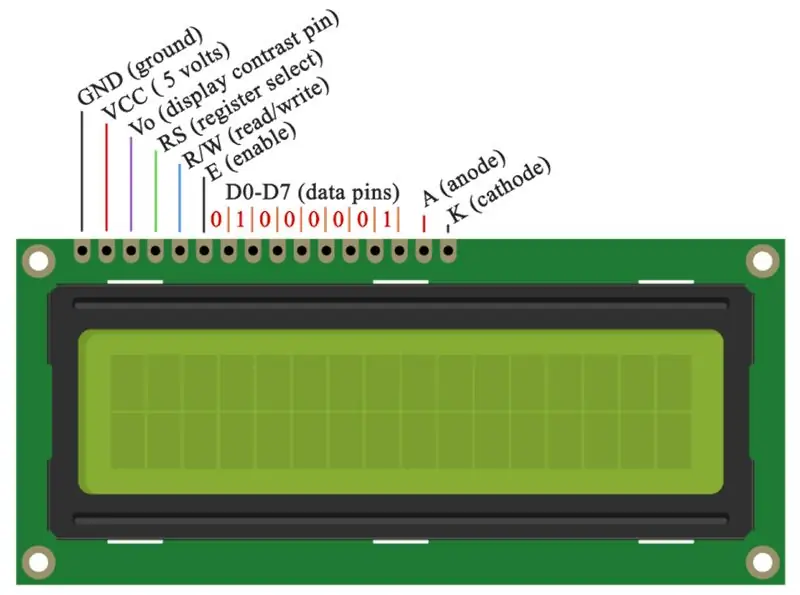
Der erste Schritt, den Sie vor dem Zusammenbau Ihres LCDs durchführen möchten, besteht darin, das Steckbrett an 5V und GND anzuschließen.
- Verbinden Sie den 1. Pin mit GND
- Verbinden Sie den zweiten Pin mit der Stromversorgung
- 3. Pin mit dem mittleren Pin des Potentiometers verbinden
- Verbinden Sie den 4. Pin mit Pin 2 des Arduino
- Verbinden Sie den 5. Pin mit GND
- Verbinden Sie den 6. Pin mit A4
- Verbinden Sie den 11. Pin mit A3
- Verbinden Sie den 12. Pin mit A2
- Verbinden Sie den 13. Pin mit A1
- Verbinden Sie den 14. Pin mit A0
- Verbinden Sie den 15. Pin mit einem 10 K Ohm Widerstand, der mit der Stromversorgung verbunden ist
- Verbinden Sie den 16. Pin mit GND
Schritt 2: Schritt 2: Potentiometer
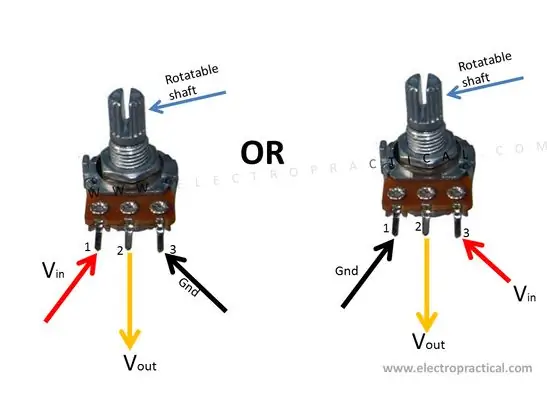
- Verbinden Sie den ganz rechten Pin mit Power
- Verbinden Sie den ganz linken Pin mit GND
- Verbinden Sie den mittleren Pin mit Pin 3 auf dem LCD
Schritt 3: Schritt 3: Temperatursensor
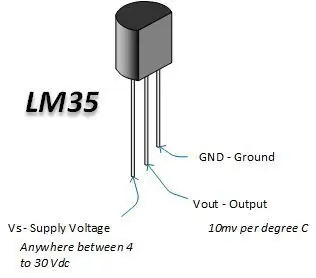
- Legen Sie die flache Seite des Temperatursensors nach vorne auf das Steckbrett
- Verbinden Sie den ganz rechten Pin mit GND
- Verbinden Sie den ganz linken Pin mit Power
- Verbinden Sie den mittleren Pin mit dem analogen Pin A5 des Arduino
Schritt 4: Schritt 4: RGB-LED
Je nachdem, welche Art von RGB-LED Sie haben, unterscheiden sich die Anschlüsse
- Verbinden Sie den GND-Pin mit GND
- Verbinden Sie den mit "R" gekennzeichneten Pin mit einem 220-Ohm-Widerstand, der mit dem PMW-Pin 9 des Arduino verbunden ist
- Verbinden Sie den mit 'G' gekennzeichneten Pin mit einem 220-Ohm-Widerstand, der mit dem PMW-Pin 10 des Arduino verbunden ist
- Verbinden Sie den mit 'B' gekennzeichneten Pin mit einem 220-Ohm-Widerstand, der mit dem PMW-Pin 11 des Arduino verbunden ist
Schritt 5: Schritt 5: der Code

Hier ist der Code:
Sie können die Farbe der RGB-LED anpassen, je nachdem, was Sie bei einer bestimmten Temperatur anzeigen möchten.
Empfohlen:
Heimwerken -- Einen Spinnenroboter herstellen, der mit einem Smartphone mit Arduino Uno gesteuert werden kann – wikiHow

Heimwerken || Wie man einen Spider-Roboter herstellt, der mit einem Smartphone mit Arduino Uno gesteuert werden kann: Während man einen Spider-Roboter baut, kann man so viele Dinge über Robotik lernen. Wie die Herstellung von Robotern ist sowohl unterhaltsam als auch herausfordernd. In diesem Video zeigen wir Ihnen, wie Sie einen Spider-Roboter bauen, den wir mit unserem Smartphone (Androi
Bewegungsaktivierte Cosplay Wings mit Circuit Playground Express - Teil 1: 7 Schritte (mit Bildern)

Bewegungsaktivierte Cosplay-Flügel mit Circuit Playground Express - Teil 1: Dies ist Teil 1 eines zweiteiligen Projekts, in dem ich Ihnen meinen Prozess zur Herstellung eines Paars automatisierter Feenflügel zeige. Der erste Teil des Projekts ist der Mechanik der Flügel, und der zweite Teil macht es tragbar und fügt die Flügel hinzu
Raspberry Pi mit Node.js mit der Cloud verbinden – wikiHow

So verbinden Sie Raspberry Pi mit Node.js mit der Cloud: Dieses Tutorial ist nützlich für alle, die einen Raspberry Pi mit Node.js mit der Cloud, insbesondere mit der AskSensors IoT-Plattform, verbinden möchten. Sie haben keinen Raspberry Pi? Wenn Sie derzeit keinen Raspberry Pi besitzen, empfehle ich Ihnen, sich einen Raspberry Pi zuzulegen
DIY Circuit Activity Board mit Büroklammern - HERSTELLER - STEM: 3 Schritte (mit Bildern)

DIY Circuit Activity Board mit Büroklammern | HERSTELLER | STEM: Mit diesem Projekt können Sie den Weg des elektrischen Stroms ändern, um durch verschiedene Sensoren zu laufen. Mit diesem Design können Sie zwischen dem Aufleuchten einer blauen LED oder dem Aktivieren eines Summers wechseln. Sie haben auch die Wahl, einen lichtabhängigen Widerstand mit
So reparieren Sie einen Wechselrichter mit LCD-Hintergrundbeleuchtung. Mit einem Fujiplus FP-988D. für 0 $.: 9 Schritte

So reparieren Sie einen Wechselrichter mit LCD-Hintergrundbeleuchtung. Mit einem Fujiplus FP-988D. für $ 0.: In diesem anweisbaren werde ich Sie durch die Reparatur eines toten LCD-Hintergrundlicht-Wechselrichters mit den Teilen führen, die Sie haben. Sie können feststellen, ob Sie ein totes Gegenlicht haben, indem Sie zuerst andere Möglichkeiten ausschließen. Monitor auf mehreren Computern überprüfen. Stellen Sie sicher, dass
